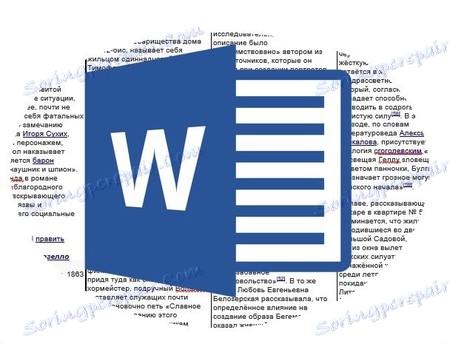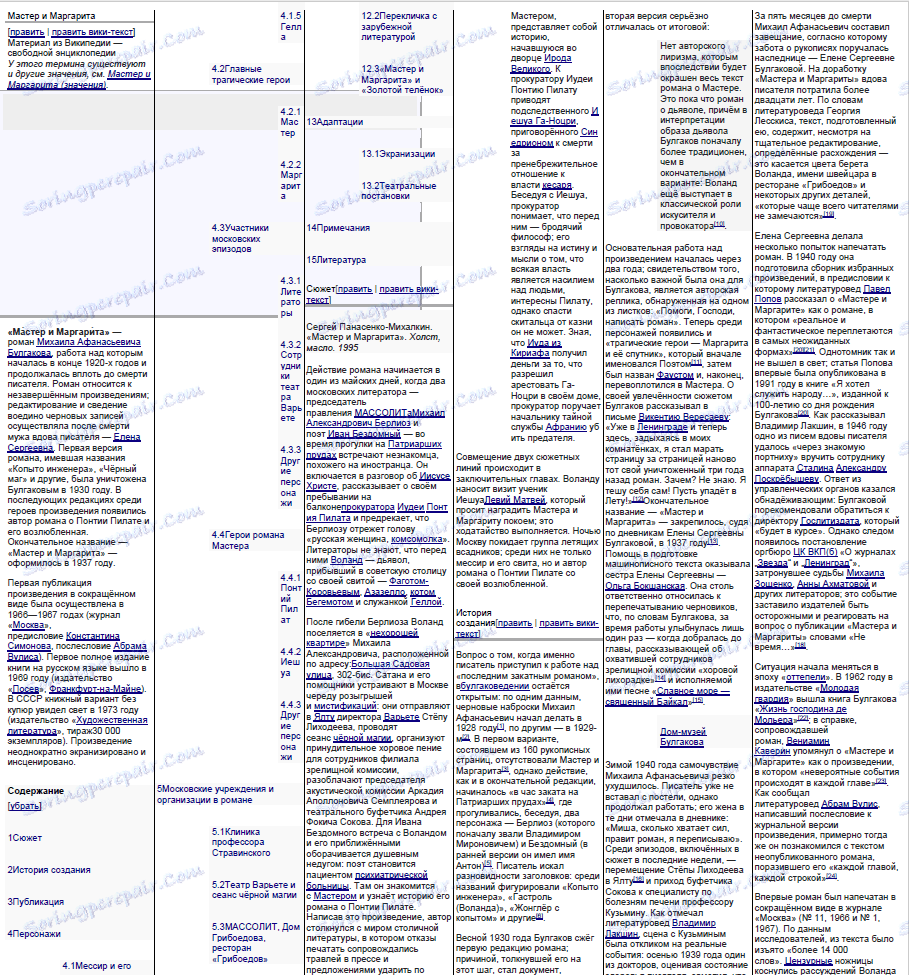Napravite kompaktne prevarantne listove u programu Microsoft Word
Učenici i učenici, koji nikad u životu nisu otpisali, jasno tvrde da su u Crvenoj knjizi. Osim toga, suvremeni zahtjevi sferi obrazovanja tako su visoki da daleko od svih može se sjetiti svih potrebnih materijala. Zato mnogi ljudi odlučuju otići na sve vrste trikova. Jedno od najboljih rješenja u takvim situacijama je staro-dobro papirnat krevetić, koji je, međutim, teško pisati rukom.
Dobro je što vam na raspolaganju imate tako divan program kao što je MS Word, u kojem možete napraviti istinski volumni (u sadržaju), ali kompaktan ili čak minijaturni (u veličini) varalica. Govor u daljnjem tekstu govori o tome kako sami izraditi mali poticaj u Riječi.
sadržaj
Kako napraviti poticaj u Wordu
Naš zadatak s vama, kao što je gore već spomenuto, jest prilagoditi maksimalnu količinu podataka na minijaturnom papiru. U tom slučaju trebate razbiti standardni A4 list, koji se standardno koristi u programu, u mnogo malih, koji se mogu lako skrivati u džepu.
Uvodna napomena: Na primjer, informacije iz Wikipedije o MA Bulgakovom romanu Majstor i Margarita koriste se. U ovom je tekstu dosad sačuvano originalno oblikovanje, koje je bilo na mjestu. Osim toga, u njoj i najvjerojatnije u tekstu koji ćete koristiti, postoji mnogo suvišnih, nepotrebnih izravno za varalice - to su umetci, fusnote, veze, opisi i objašnjenja, slike. To ćemo očistiti i / ili mijenjati.
Podijelite list u stupce
Dokument s tekstom koji vam je potreban za varanje listova, morate probiti u male stupce.
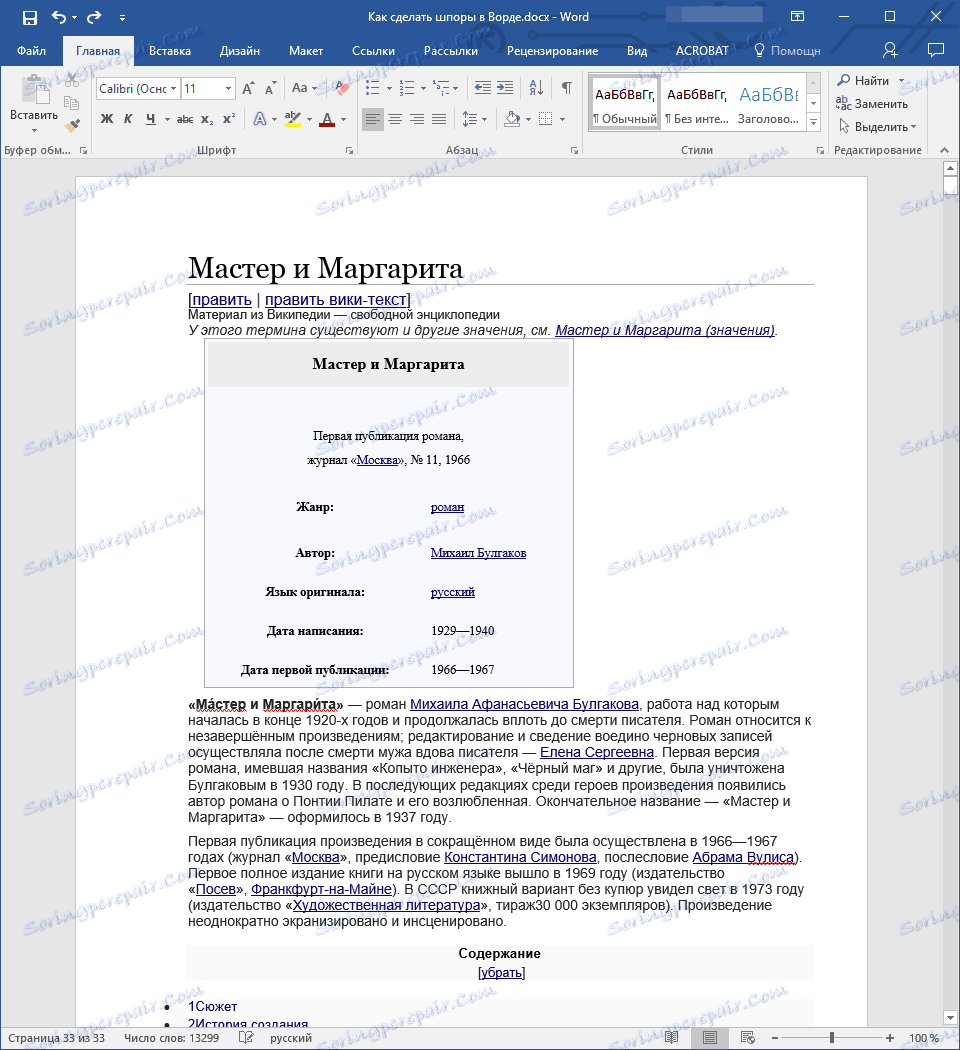
1. Otvorite karticu "Izgled" na gornjoj upravljačkoj ploči, u grupi "Postavljanje stranice", pronađite gumb "Stupci" i kliknite ga.
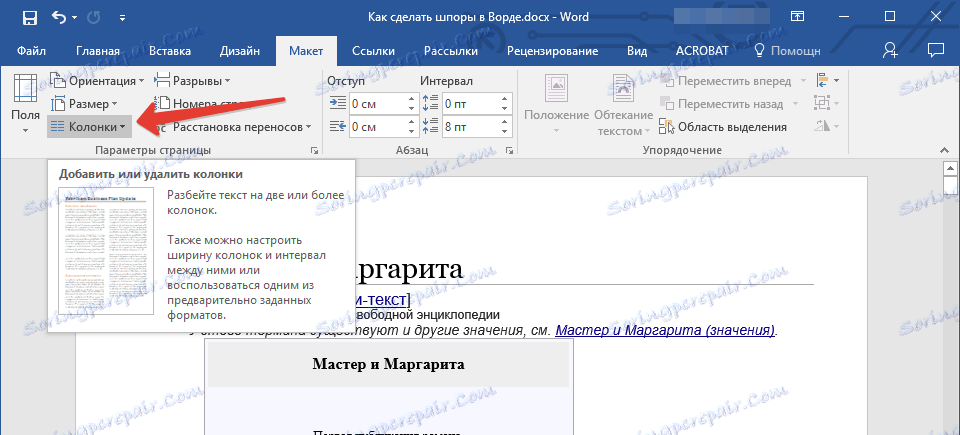
2. Na izborniku koji će se pojaviti odaberite posljednju stavku "Ostali stupci" .
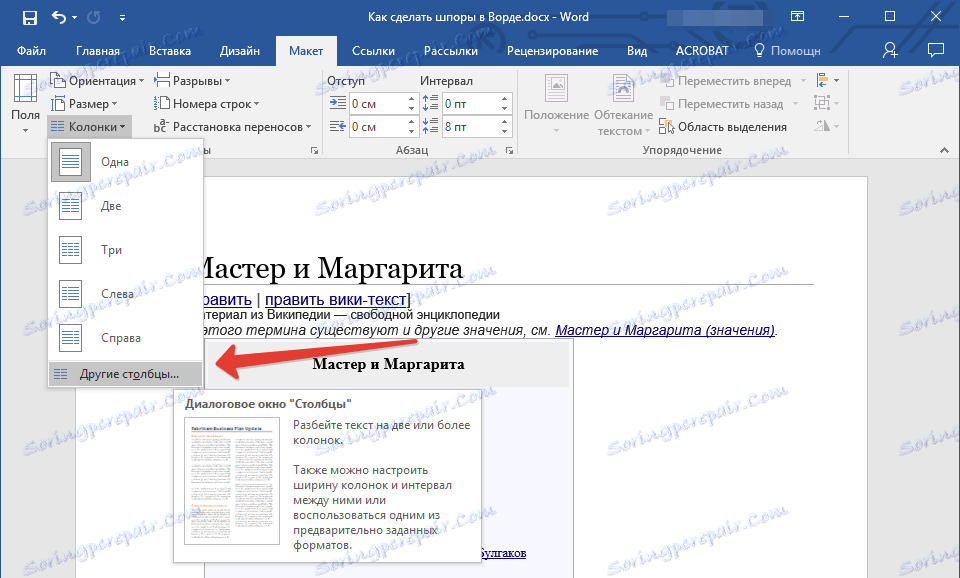
3. Vidjet ćete mali dijaloški okvir u kojem morate promijeniti nešto.

4. Ručno promijenite sljedeće parametre kao što je prikazano na snimci zaslona (možda ćete morati prilagoditi neke parametre kasnije, povećati, sve ovisi o tekstu).
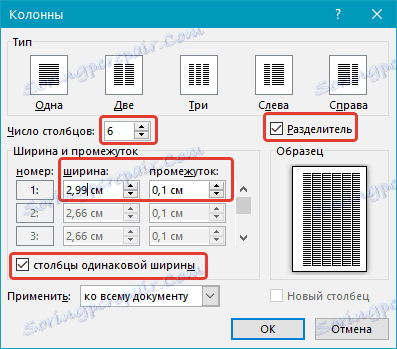
5. Pored numeričkih vrijednosti, potrebno je dodati razdjelnik stupaca, jer je od toga da ćete naknadno rezati ispisani list. Kliknite U redu.
6. Prikaz teksta u dokumentu će se promijeniti, prema ispravcima koje ste napravili.
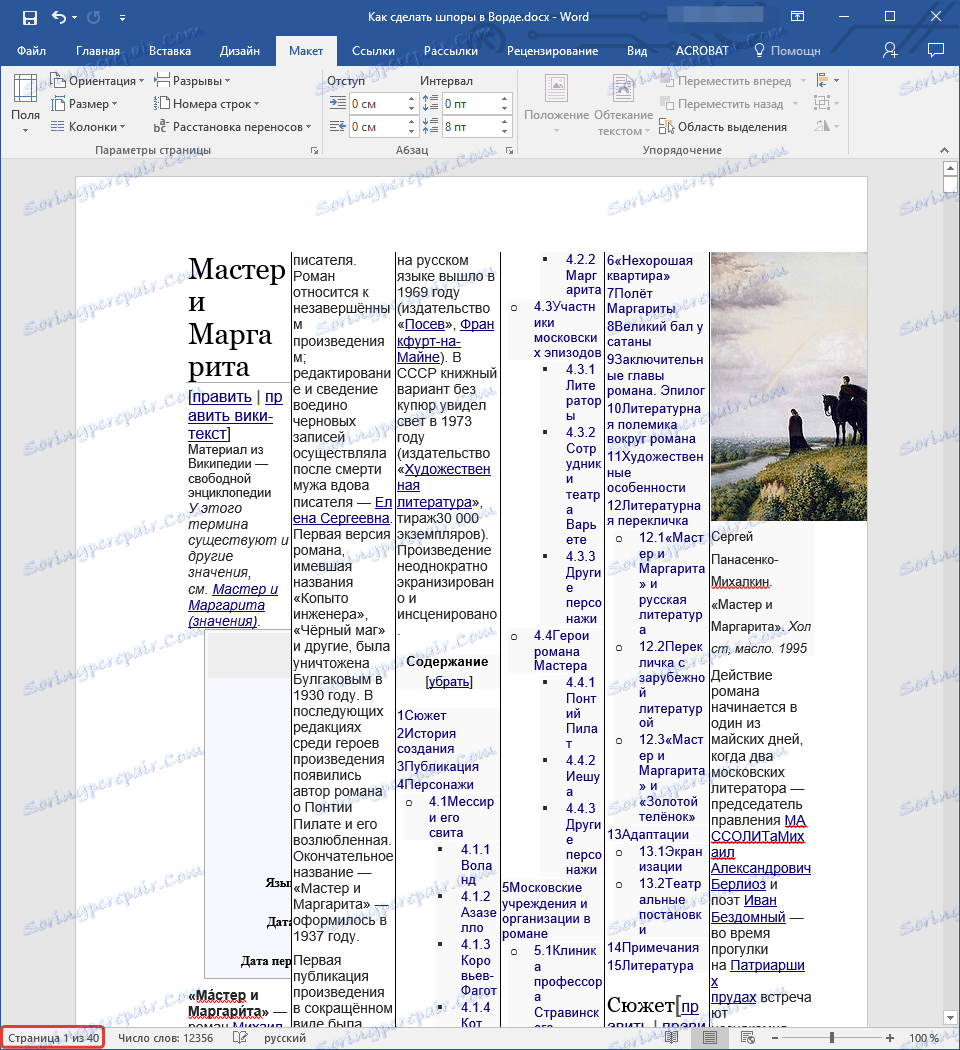
Promijenite oblikovanje teksta
Kao što možete vidjeti na snimci zaslona, na rubovima listova ima prilično velikih udubljenja, prilično velikog slova, a slike vjerojatno i nema. Iako, ovaj posljednji, naravno, ovisi o temi, na kojoj izrađujete kolijevke.
Prvo što trebate učiniti jest promijeniti polja.
1. Kliknite karticu "Izgled" i pronađite gumb "Polja" .
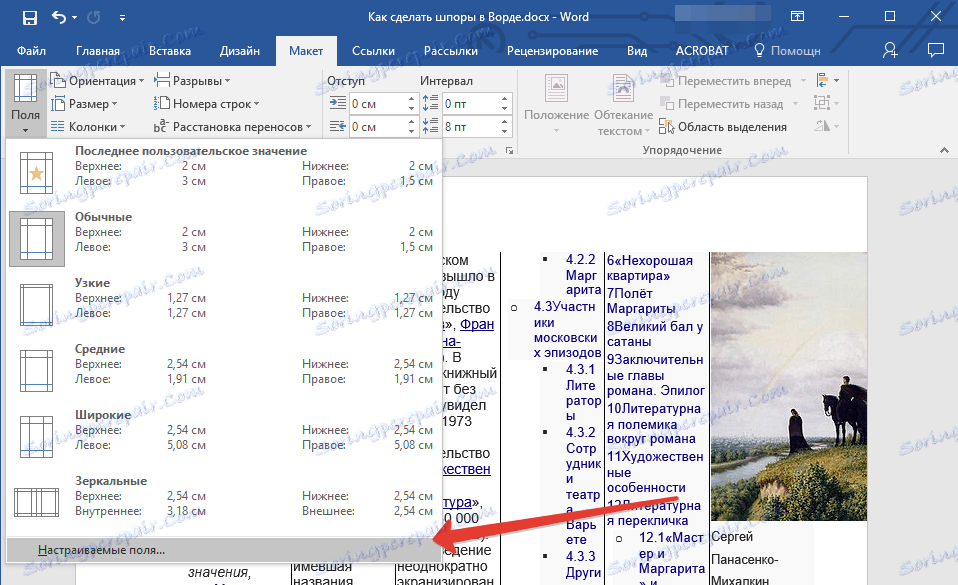
2. Kliknite na nju i odaberite "Custom Fields" u proširenom izborniku.
3. U prikazanom dijaloškom okviru preporučujemo postavljanje svih vrijednosti na kartici "Polja" u istoj skupini na 0,2 cm . i pritisnite "OK" .

Napomena: Možda prilikom pokušaja izrade programa Word 2010 ili starijih verzija ovog programa, pisač će pogrešno proći izvan područja ispisa, samo je zanemarite jer većina pisača dugo je zanemarila te granice.
Tekst već zauzima vizualno više prostora na listu, on se nalazi gušći. Govoreći izravno o našem primjeru stranica više nisu 33, već 26, ali to nije sve što možemo i učinit ćemo s njom.
Tekst već zauzima vizualno više prostora na listu, on se nalazi gušći. Govoreći izravno o našem primjeru stranica više nisu 33, već 26, ali to nije sve što možemo i učinit ćemo s njom.
Sada moramo promijeniti veličinu i vrstu fontova, nakon odabira svih sadržaja dokumenta ( Ctrl + A ).
1. Odaberite font "Arial" - prilično je čitljiv u usporedbi s standardnim.
2. Postavite 6 veličine fonta - za krevete ovo bi trebalo biti dovoljno. Važno je napomenuti da proširivanjem izbornika veličine nećete pronaći tamo broj 6 pa ćete ga morati unijeti ručno.

3. Tekst na listi će postati vrlo mali, ali u tiskanom obliku još uvijek možete pročitati. Ako se tekst čini premalen, možete sigurno postaviti veličinu fonta na 7 ili 8 .
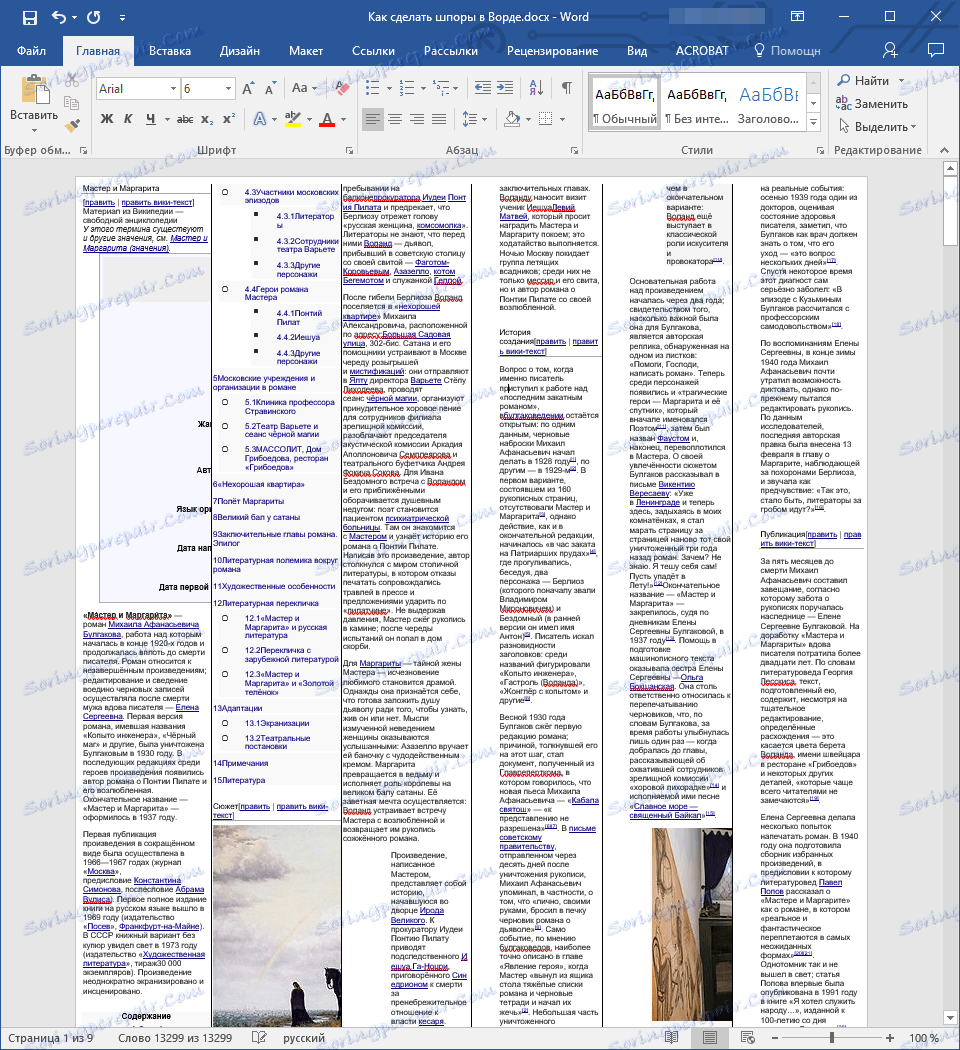
Napomena: Ako tekst koji pretvorite u varalicu sadrži mnoga poglavlja u kojima želite navigirati, bolje promijenite veličinu fonta na drugi način. U grupi "Font" , koja se nalazi na kartici "Početna" , kliknite gumb "Smanji veličinu fonta" na željenu veličinu prikladnu za vas.
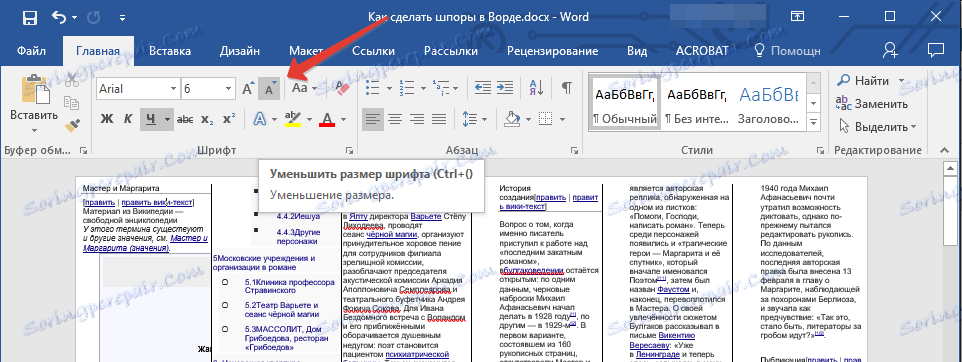
Usput, stranice u našem konkretnom dokumentu nisu više bile 26, već samo 9, ali nećemo ni zaustaviti, nastavljamo dalje.
Sljedeći korak je promjena uvlake između redaka.

1. Odaberite cijeli tekst, a na kartici "Home" u grupi "Paragraf" pronađite gumb "Intervals" .
2. Odaberite 1 na proširenom izborniku.
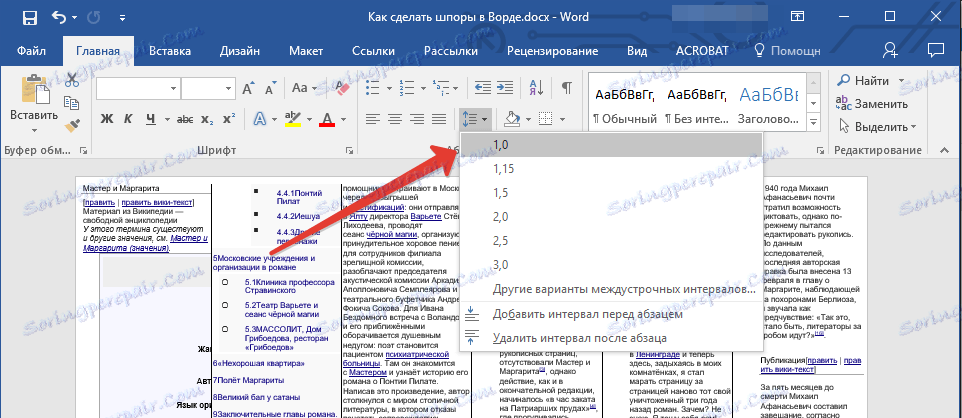
Tekst je postao još kompaktniji, međutim, u našem slučaju to nije utjecalo na broj stranica na bilo koji način.
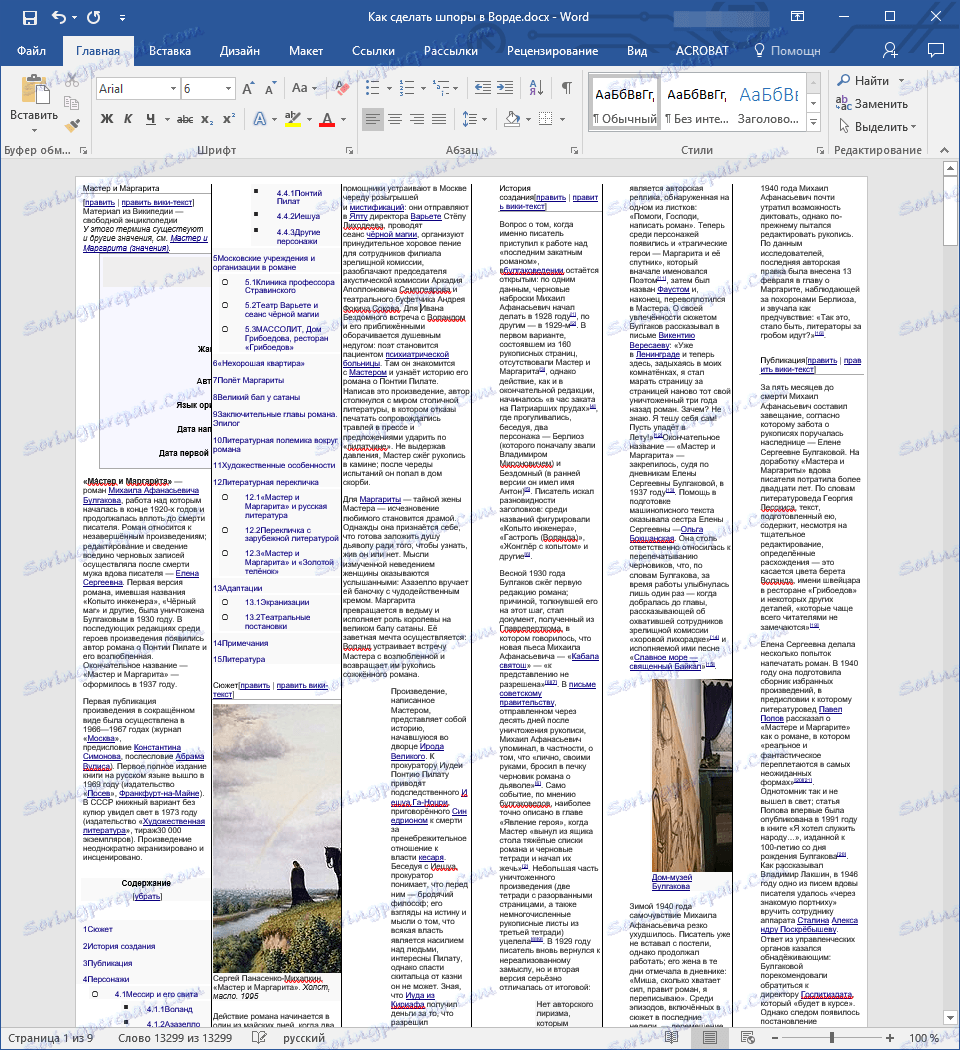
Ako je potrebno, popise možete ukloniti iz teksta, ali samo ako ih zaista ne trebate. Da biste to učinili, slijedite ove korake:
1. Odaberite cijeli tekst pritiskom na "Ctrl + A" .
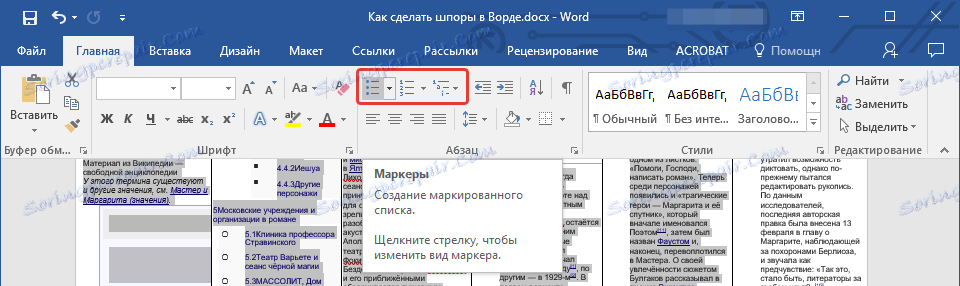
2. U grupi "Stavka" , koja se nalazi na kartici "Početna" , dvokliknite svaku od tri ikone odgovorne za izradu popisa. Klikom na nju po prvi put izradite popis u cijelom dokumentu, klikom na drugi - potpuno ga uklonite.
3. U našem slučaju, to nije učinilo da tekst bude kompaktniji, već je, naprotiv, dodao 2 stranice. U vašem se može razlikovati.
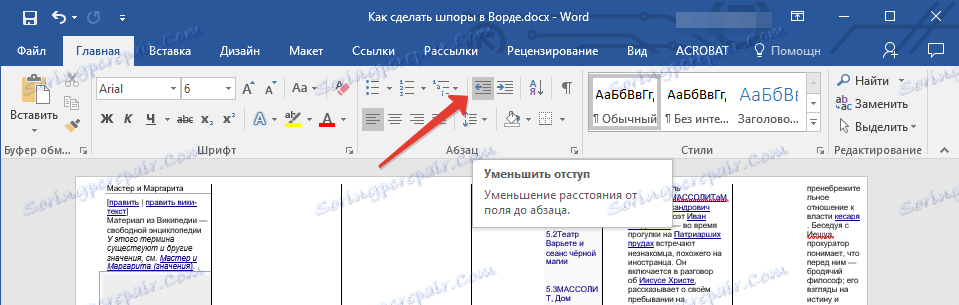
4. Kliknite gumb Smanjiti uvlaku pored oznaka. To će pomicati tekst s desne strane.
Posljednje što možemo učiniti da bismo bili najkompaktniji je brisanje slika. Međutim, s njima, sve je isto kao i sa naslovima ili simbolima popisa - ako su slike sadržane u tekstu jasle su potrebne, bolje je ostaviti ih. Ako ne, pronaći ćemo ih i izbrisati ih ručno.
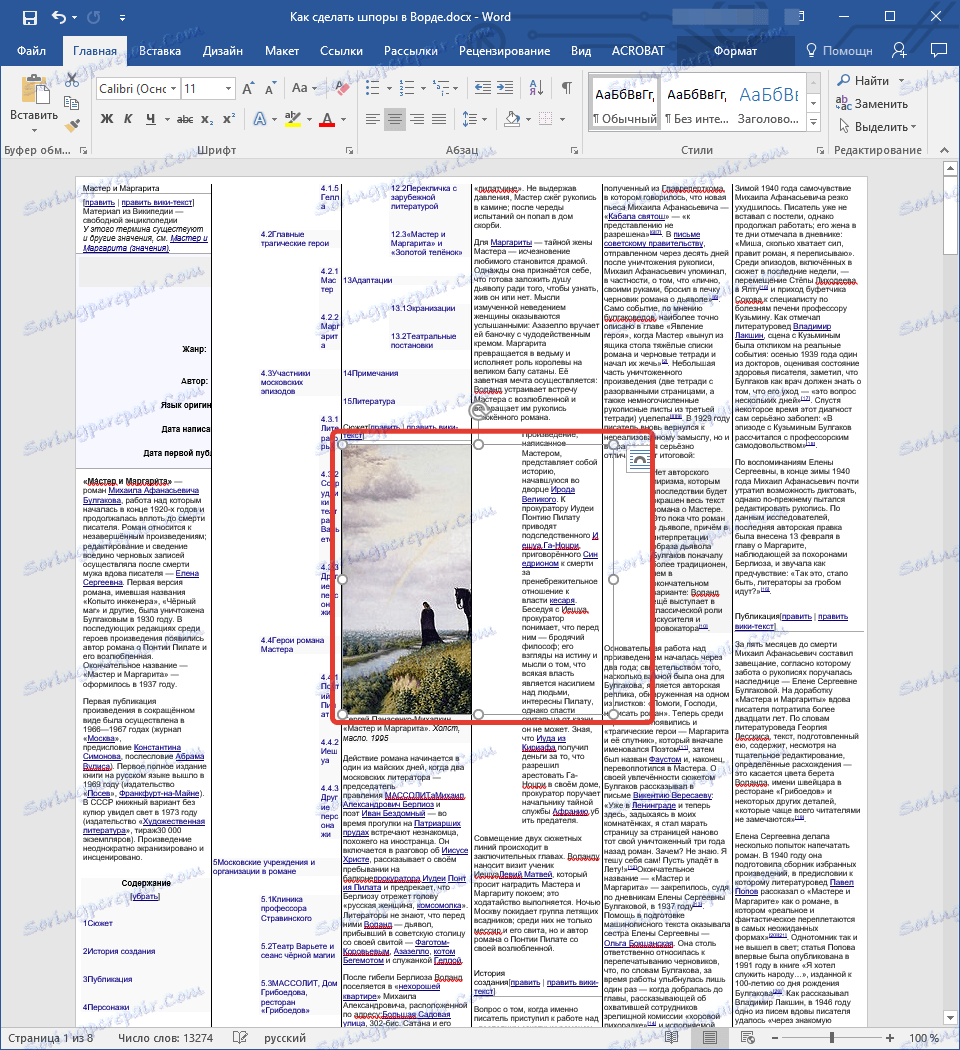
1. Kliknite lijevu tipku miša na slici u tekstu da biste je odabrali.
2. Pritisnite tipku DELETE na tipkovnici.
3. Ponovite korak 1-2 za svaku sliku.
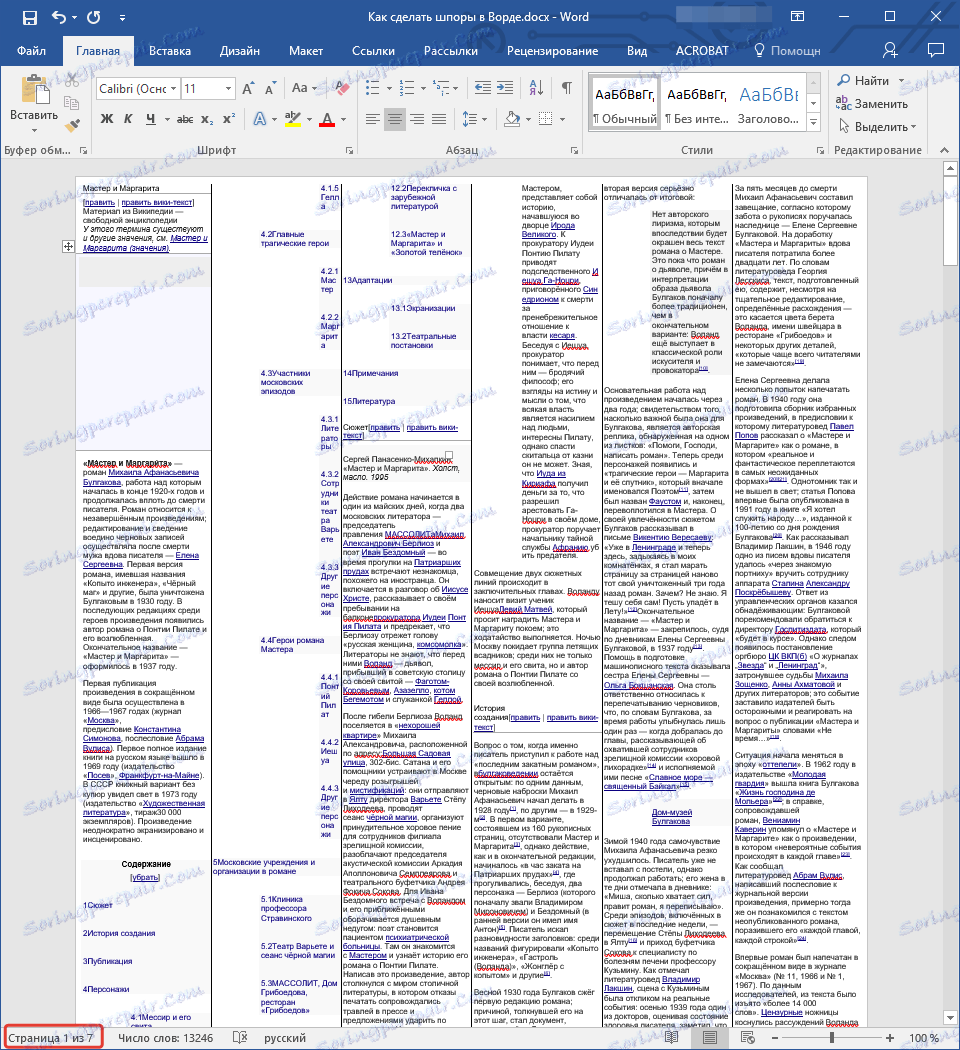
Naš prevarantni list u Wordu postao je još manji - sada tekst traje samo 7 stranica, a sada se može sigurno poslati na ispis. Sve što je potrebno od vas dalje je rezati svaki list s škarama, nožem za nošenje papira ili nožem za pisanje duž linije za razdjeljivanje, i / ili savijati i preklopiti kako će vam odgovarati.
Završna napomena: Nemojte žuriti da ispisujete cijeli varalica, prvo pokušajte poslati samo jednu stranicu za ispis. Možda, zbog previše malog slova, pisač će proizvesti nerazumljive hijeroglife umjesto čitanog teksta. U tom slučaju morate povećati veličinu fonta za jednu stavku i ponovno poslati poticaj za ispis.
To je sve, sada znate napraviti male, ali vrlo informativne poteze u Riječi. Želimo vam učinkovito učenje i samo visoke, zaslužene ocjene.